Microsoft 365 ve OneDrive veya SharePoint ile birden fazla kişi bir Word belgesi, Excel elektronik tablosu veya PowerPoint sunusu üzerinde birlikte çalışabilir. Herkesin aynı anda çalışmasına birlikte yazma denir.
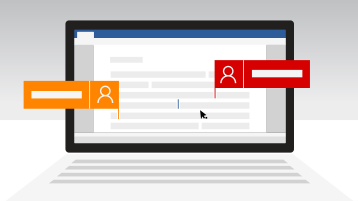
İpucu: Check out these YouTube videos from Microsoft Creators to learn more about working in SharePoint. If you’re managing a library, you may also find these videos on documents and libraries helpful
Bir belgeyi başkalarıyla birlikte yazmak için ne yapmam gerekir?
Birlikte yazma işlevi OneDrive‘da veya SharePoint ‘te depolanan belgeler için kullanılabilir.
Başkalarıyla birlikte yazmak için şunlar gerekir:
-
OneDrive , İş veya okul için OneDrive, SharePoint ve SharePoint Server paylaşılan depolama alanları, birlikte yazma özelliğine olanak sağlayan paylaşılan depolama alanlarıdır.
-
Birlikte yazmayı destekleyen uygulamalar Word ve PowerPoint Office 2010’dan sonraki tüm sürümlerde ve bu sürümlere sahip tüm cihazlarda birlikte yazma özelliğini destekler. Mobil Excel ve uygulamanın en son Microsoft 365 için Excel birlikte yazma desteği de vardır.
-
Birlikte yazma olanağı sunan belge Birlikte yazma yalnızca şu modern dosya biçimlerde destekler: .docx (Word ), .pptx (PowerPoint ) ve .xlsx (Excel ).
-
Ortak yazarlar için düzenleme izinleri Tüm ortak yazarların belgelere erişme ve belgeleri düzenleme iznine sahip olması gerekir.
Birlikte yazma için belgeler oluşturma veya belgeleri açma
Bu konular, belgelerinizi birlikte yazma hakkında bilgiMicrosoft 365 yardımcı olacaktır:
Masaüstü uygulamasında veya mobil uygulamada paylaşılan bir belgeyi açtığınızda, İnternet’e bağlı olup olmamanız önemli değildir; çalışmaya devam edebilirsiniz. Aynı belgeyi düzenleyen başkaları varsa, siz çevrimdışıyken yaptığınız değişiklikleri göremezler. Yeniden çevrimiçi olduğunuzda, mevcut değişiklikler size bildirilir ve diğerleri de değişiklikleriniz olduğunu görür.
Word'de çalışıyorsanız, başkalarının üzerine yazamaması için üzerinde çalışmakta olduğunuz paragraf kilitlenir. Word'de çevrimdışı olduğunuzda, grubunuzdaki başka bir kişiyle aynı paragraf üzerinde çalışmanız mümkündür. Değişikliklerinizi kaydettiğinizde çakışma olduğunu belirten bir açılır ileti alırsınız. Daha sonra doğrudan çakışma olan yere giderek çakışmayı çözümleyebilirsiniz.
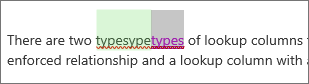
Eşitleme klasöründe ( OneDrive veya İş veya okul için OneDrive gibi) olan bir dosya üzerinde çalışıyorsanız, uygulamanın (Word, PowerPoint) çalışıp çalışmadan bağımsız olarak yeniden çevrimiçi olduğunuz zaman eşitler. Yeniden bağlandığınızda dosyanız otomatik olarak eşitlenir. Çakışmalar varsa, bir uyarı alırsiniz. Daha fazla bilgi için bkz. Windows’da OneDrive ile dosyaları eşitleme.
Varsayılan olarak SharePoint ‘te, bir belgeyi depoladığınız veya oluşturduğunuz kitaplığa atanan gruplar ve izinler, kitaplıktaki tüm belgeler tarafından devralınır. Örneğin, herkesin okuma/yazma izinlerine sahip olduğu bir ekip sitesinde herkes birlikte yazabilir. Salt SharePoint izinlerine sahip bir belge kitaplığı yalnızca kişilerin belgeleri görüntülemelerine izin verir; ancak açıkça davet edilmediği sürece yazardan başka kimse değişiklik yapmaya izin verir.
SharePoint devralınabilir, ancak belirli kişiler için farklı izinler de oluşturabilirsiniz. Bir SharePoint kitaplığı yalnızca görüntüleme için paylaştığında, bazı kullanıcılara düzenleme izni veebilirsiniz. Öte yandan, kitaplık herkes için düzenleme izinleri için ayarlanmışsa, birkaçı yalnızca görüntülemeyi kısıtleyemezsiniz. Devralınan izinleri daha düşük bir izinle değil, daha yüksek bir izinle geçersiz kılabilirsiniz. İzinler hakkında daha fazla bilgi için bkz. İzin düzeylerini anlama SharePoint.
Dosyada depolananOneDrive açıkça paylaşılıyor olması gerekir. Varsayılan olarak, bunlar yalnızca kitaplığın sahibi tarafından düzenlenebilir ve ekleyebilirsiniz. Düzenleme izinlerine sahip kişiler veya gruplarla paylaşarak tek tek dosyaları kimlerin düzenley kişiye düzenley listeden seçebilirsiniz. Paylaşım hakkında daha fazla bilgi için bkz. Dosya veya klasörleri Microsoft 365.
Dosyaları Word ve PowerPoint 2007 veya daha önceki sürümleri aracılığıyla SharePoint veya OneDrive 'a yükleyebilir ve düzenlemek için açabilirsiniz, ancak bu eski uygulamalarla bu belgeleri birlikte yazanlarız. Kullanıcı Word veya PowerPoint 2007'ye sahip bir belge açtığında,SharePoint veya OneDrive belge üzerinde bir kilit oluşturur ve diğer Microsoft 365 kullanıcıların bu belgeyi düzenlemesini önler. Word veya PowerPoint 'de birlikte yazmanın en iyi avantajını elde etmek için herkesin Office web ve mobil uygulamalarını içeren en az Microsoft 365 2010 veya daha yeni sürümlerle çalışmalarını öneririz.
Evet, Microsoft çeşitli iş ortaklarıyla (Box, Citrix ShareFile, Dropbox ve Egnyte dahil) birlikte çalıştığı için birlikte Web için Microsoft 365. Depolama sağlayıcınıza bakarak bu destekle birlikte yazmanın destek Web için Microsoft 365 bakın. Bununla birlikte, bu üçüncü taraf depolama sağlayıcılarıyla, masaüstü uygulamaları veya diğer platformlarla Office birlikte yazma desteği yoktur. Birlikte yazma özellikle birlikte yazma Web için Microsoft 365.
Microsoft, çalışma sayfalarında depolanan belgelerin birlikte Google Drive.
-
DropBox yardımdan: Belgeleri başka biriyle Microsoft Office nasıl düzenlerim?
Mobil: Box ve Office gibi diğer depolama sağlayıcılarıyla iOS için Office dosyalarda birlikte yazma Dropbox. Diğer Android için Office birlikte yazma bu sayfalarda da Dropbox.
Birlikte yazma düzgün çalışmıyorsa, sorunlara yol açabilecek birkaç şey vardır. Birlikte yazma oturumlarınızı ve kurulumlarınızı gidermenize yardımcı olmak için bkz.Office.
Belgelerinizi paylaşılan postaOneDrive, belgenin güncelleştirilmiş olduğunu size haber alan bir e-posta iletisi alabilirsiniz.
Diğer ilgili konular
E- Web için Word kullanmadısanız, Office.comadresinden test edebilirsiniz. Tüm uygulamalar listesinden seçim yapmak 
SharePoint yöneticileri için:
Not: Bilgi Hakları (IRM) veya Rights Management Service (RMS) ile korunan belgeler için birlikte yazma özelliği kullanılamaz.










